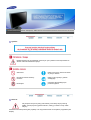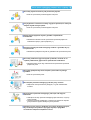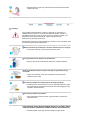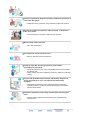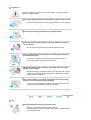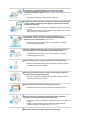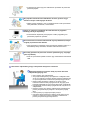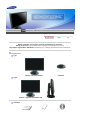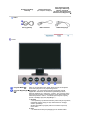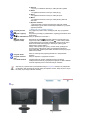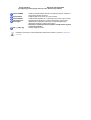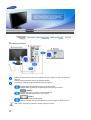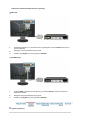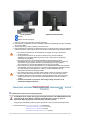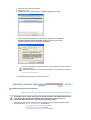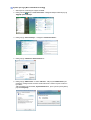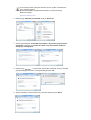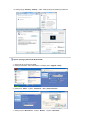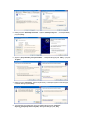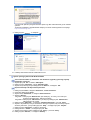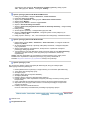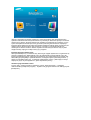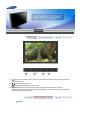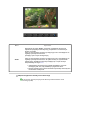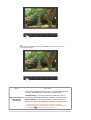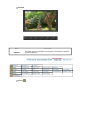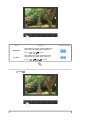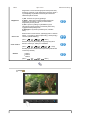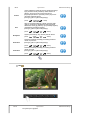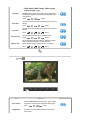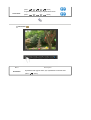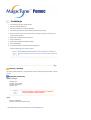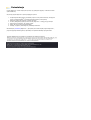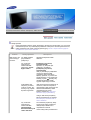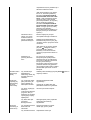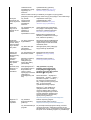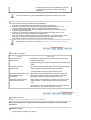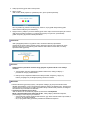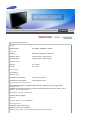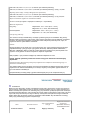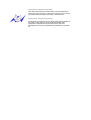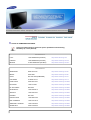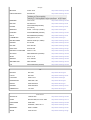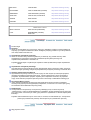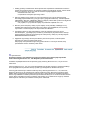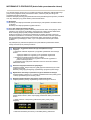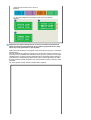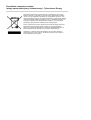Samsung 940BW PLUS Instrukcja obsługi
- Kategoria
- Telewizory
- Typ
- Instrukcja obsługi

Instalacja sterowników Instalacja oprogramowania
SyncMaster 940BWPlus / 942BW

Symbole
Niezastosowanie się do wskazówek oznaczonych tym symbolem może doprowadzić do
obrażeń ciała lub uszkodzenia sprzętu.
Zabronione.
Należy przeczytać i zawsze stosować
się do tych zaleceń.
Nie należy otwierać obudowy
monitora.
Należy wyjąć wtyczkę z gniazda
zasilającego.
Nie dotykać.
Uziemienie dla zapobiegnięcia
porażenia prądem.
Zasilanie
Gdy komputer nie jest używany przez dłuższy czas należy włączyć funkcję
DPMS. Jeśli się używa wygaszacza ekranu, należy go ustawić na tryb "ekran
aktywny”.
Przedstawione ilustracje służą jako przykłady i nie mają zastosowania we wszystkich przypadkach (lub
krajach).

Nie należy używać zniszczonej lub poluzowanej wtyczki.
z
Może to spowodować porażenie prądem lub pożar.
Przy wyłączaniu z zasilania nie należy ciągnąć za przewód; nie należy też
dotykać wtyczki mokrymi rękami.
z
Może to spowodować porażenie prądem lub pożar.
Należy używać wyłącznie wtyczki i gniazdka z odpowiednim
uziemieniem.
z Niewłaściwe uziemienie może spowodować porażenie prądem lub
uszkodzenie sprzętu. (Tylko sprzęt klasy 1.)
Umieścić wtyczkę przewodu zasilającego solidnie w gniazdku, aby się
nie poluzowała.
z Niewłaściwe podłączenie wtyczki do gniazdka może spowodować pożar.
Nie należy nadmiernie wyginać wtyczki i przewodu, ani kłaść na nie
ciężkich przedmiotów, gdyż może to spowodować uszkodzenie.
z
Niezastosowanie się do tego zalecenia może spowodować porażenie
prądem lub pożar.
Nie należy podłączać zbyt wielu urządzeń i przewodów do jednego
gniazdka.
z
Może to spowodować pożar.
Nie odłączać przewodu zasilającego podczas pracy monitora.
z Odłączenie może spowodować przepięcie, co grozi uszkodzeniem
monitora.
Nie korzystać z przewodu zasilającego, jeśli złącze lub wtyk jest
zakurzone.
z
Jeśli złącze lub wtyk przewodu zasilającego jest zakurzone, oczyść je
suchą szmatką.
z Używanie przewodu zasilającego z zakurzonym wtykiem lub złączem
grozi porażeniem prądem elektrycznym lub pożarem.
Gniazdo sieciowe powinno znajdować się w łatwo dostępnym miejscu,
aby można było bez problemu wyciągnąć wtyczkę w przypadku
konieczności odłączenia urządzenia od sieci.

z
Niezastosowanie się do tego zalecenia może spowodować porażenie
prądem lub pożar.
Instalacja
W przypadku instalacji produktu w miejscu, gdzie jest on wystawiony na
działanie dużych ilości kurzu, wysokich lub niskich temperatur, wilgoci czy
preparatów chemicznych oraz używania go przez 24 godziny na dobę, np. w
przypadku lotniska, stacji kolejowej itp., należy skonsultować się z
autoryzowanym punktem serwisowym.
Konsultacja jest konieczna, gdyż korzystanie z monitora w tych warunkach może
spowodować jego poważne uszkodzenie.
Monitor powinien być ulokowany w miejscu możliwie suchym i czystym.
z
We wnętrzu monitora może powstać zwarcie lub pożar.
Przy przenoszeniu nie dopuścić do upuszczenia.
z
Może to spowodować uszkodzenie sprzętu lub obrażenia cielesne.
Postaw podstawę monitora na półce tak, aby nie wystawała poza jej
krawędź.
z
Jeśli monitor spadnie, może ulec uszkodzeniu lub spowodować
obrażenia ciała u osób.
Nie stawiać produktu na niestabilnym lub niewielkim podłożu.
z Produkt powinno się umieszczać na równej, stabilnej powierzchni, gdyż
jego upadek może spowodować obrażenia ciała osób znajdujących się
w pobliżu, zwłaszcza dzieci.
Nie stawiać produktu na podłodze.
z Takie ustawienie monitora stwarza ryzyko potknięcia, zwłaszcza w
przypadku dzieci.
ABY UNIKNĄĆ ZAGROŻENIA POŻAREM, NIE WOLNO STAWIAĆ ŚWIEC I
INNYCH ŹRÓDEŁ OTWARTEGO OGNIA W POBLIŻU TEGO PRODUKTU.
z Niezastosowanie się do tego zalecenia stwarza ryzyko pożaru.

Zachować odpowiednią odległość pomiędzy urządzeniami grzewczymi a
przewodem zasilającym.
z
Nadtopienie osłony przewodu grozi porażeniem prądem lub pożarem.
Nie stawiać produktu w miejscach o słabej wentylacji, na przykład na
półce czy w szafce.
z Wzrost temperatury wewnątrz urządzenia grozi pożarem.
Monitor należy stawiać ostrożnie.
z Może ulec uszkodzeniu.
Nie należy kłaść monitora ekranem w dół.
z
Może to uszkodzić powierzchnię ekranu.
Instalację wspornika naściennego powinien przeprowadzić
wykwalifikowany specjalista.
z
Instalacja wykonana przez osoby niewykwalifikowane może prowadzić
do obrażeń ciała.
z Należy zawsze stosować urządzenie montażowe, określone w instrukcji
obsługi.
Przy montażu produktu należy zachować odpowiednią odległość od
ściany (przynajmniej 10 cm) w celu zapewnienia odpowiedniej
wentylacji.
z
Niedostateczna wentylacja może powodować wzrost temperatury
wewnątrz produktu, co skraca żywotność podzespołów oraz obniża
jakość funkcjonowania.
Plastikowe opakowanie (torbę) należy przechowywać poza zasięgiem
dzieci.
z Podczas zabawy plastikową torbą istnieje ryzyko przypadkowego
uduszenia się.

Czyszczenie
Czyszcząc obudowę monitora lub powierzchnię ekranu, należy używać lekko
wilgotnej, miękkiej szmatki.
Nie należy rozpylać detergentu bezpośrednio na powierzchnię monitora.
z
Grozi to uszkodzeniem, porażeniem prądem elektrycznym lub pożarem.
Należy używać zalecanych detergentów i miękkiej szmatki.
Jeśli wtyk jest brudny lub zakurzony, należy go dokładnie wyczyścić
suchą szmatką.
z
Brudny wtyk może spowodować porażenie prądem lub pożar.
Przed czyszczeniem monitora pamiętać o wcześniejszym odłączeniu
przewodu zasilającego.
z Czyszczenie urządzenia znajdującego się pod napięciem grozi
porażeniem prądem elektrycznym lub pożarem.
Wyjąć wtyczkę przewodu zasilającego z gniazdka i przetrzeć monitor
miękką, suchą szmatką.
z Nie używać żadnych substancji chemicznych, takich jak wosk, benzyna,
alkohol, rozpuszczalnik, środki owadobójcze, odświeżacze powietrza,
środki smarne lub detergenty.
Raz w roku kontaktuj się z centrum serwisowym lub centrum obsługi
klienta w celu czyszczenia wnętrza urządzenia.
z
Utrzymuj wnętrze urządzenia w czystości. Nagromadzony kurz może
prowadzić do nieprawidłowego działania lub pożaru.
Inne
Nie należy zdejmować pokrywy (lub tylnej części).
z Może to spowodować porażenie prądem lub pożar.
z
Wszelkie naprawy powinny być wykonywane przez wykwalifikowanych
pracowników serwisu.

Jeśli monitor nie działa prawidłowo, a zwłaszcza, gdy wydaje
nienormalne dźwięki lub, gdy dochodzi z niego swąd, należy
natychmiast wyłączyć zasilanie i zgłosić się do autoryzowanego dealera
lub serwisu.
z Może to spowodować porażenie prądem lub pożar.
Produktu nie należy instalować w miejscach, w których przechowywane
są oleje, a także w zadymionych lub wilgotnych pomieszczeniach. Nie
montować w pojazdach.
z
W przeciwnym razie może dojść do uszkodzenia, porażenia prądem lub
pożaru.
z Nie wolno uruchamiać monitora w pobliżu wody, okien lub drzwi, gdzie
byłby narażony na śnieg lub deszcz.
Jeśli monitor zostanie upuszczony lub jego obudowa ulegnie
uszkodzeniu, należy go wyłączyć i odłączyć przewód zasilający.
Następnie należy skontaktować się z serwisem.
z
W przeciwnym razie monitor może ulec uszkodzeniu, powodując
porażenie prądem lub pożar.
W czasie wyładowań atmosferycznych na zewnątrz należy wyłączyć
zasilanie monitora lub nie korzystać z niego przez jakiś czas.
z W przeciwnym razie monitor może ulec uszkodzeniu, powodując
porażenie prądem lub pożar.
Nie przesuwaj monitora, ciągnąc za przewód lub kabel sygnałowy.
z
Może to spowodować awarię sprzętu, porażenie prądem lub pożar w
rezultacie uszkodzenia przewodu.
Nie należy przesuwać monitora w prawo lub lewo ciągnąc jedynie za
przewód zasilania lub kabel sygnałowy.
z
Może to spowodować awarię sprzętu, porażenie prądem lub pożar w
rezultacie uszkodzenia przewodu.
Nie należy zasłaniać otworów wentylacyjnych monitora.
z Nieodpowiednia wentylacja może spowodować awarię lub pożar.
Nie wolno stawiać na monitorze pojemników z wodą, produktów
chemicznych ani małych metalowych przedmiotów.
z W przeciwnym razie może dojść do uszkodzenia, porażenia prądem lub
pożaru.
z
Jeśli do monitora dostanie się obca substancja, należy odłączyć
przewód zasilający i skontaktować się z serwisem.
Nie stawiać monitora w pobliżu substancji łatwopalnych.

z
Może to spowodować eksplozję lub pożar.
Nie należy nigdy wkładać żadnych przedmiotów metalowych w otwory
monitora.
z
Może to spowodować porażenie prądem, pożar lub obrażenia ciała.
W otworze wentylacyjnym, w gniazdku słuchawkowym ani w gniazdach
AV nie należy umieszczać metalowych przedmiotów (np. wtyków,
przewodów, śrubokrętów) ani przedmiotów łatwopalnych (np. papieru,
zapałek).
z
Grozi to porażeniem prądem elektrycznym. Jeśli do produktu dostanie
się obca substancja lub woda, należy go wyłączyć, wyjąć wtyczkę z
gniazdka elektrycznego i skontaktować się z punktem serwisowym.
Oglądanie tego samego ekranu przez dłuższy czas może sprawić, że
ekran będzie zamazany lub widoczny będzie trwały obraz.
z
Włączaj tryb oszczędzania energii lub wygaszacz ekranu o ruchomym
obrazie, kiedy pozostawiasz monitor na dłuższy okres czasu.
Rozdzielczość i częstotliwość należy dostosować odpowiednio do
modelu.
z Niewłaściwa rozdzielczość i częstotliwość może uszkodzić wzrok.
Monitor o przekątnej 19 cali (48 cm) - 1440 X 900
Ciągłe patrzenie na monitor ze zbyt małej odległości może spowodować
uszkodzenie wzroku.
Aby pozwolić odpocząć oczom, po każdej godzinie pracy przed
monitorem zrób co najmniej 5-minutową przerwę.
Nie należy instalować produktu na niestabilnej, nierównej powierzchni
lub w miejscu narażonym na drgania.
z Jeśli monitor spadnie, może ulec uszkodzeniu lub spowodować
obrażenia ciała u osób. Korzystanie z produktu w miejscu narażonym na
drgania może spowodować jego szybsze zużycie lub zapalenie.
Monitor można przenosić, gdy jest on wyłączony a przewód zasilający
j
est odłączony. Przed przeniesieniem monitora sprawdź, czy wszystkie
kable, w tym kabel antenowy i kable przyłączeniowe innych urządzeń są
odłączone.

z
W przeciwnym razie mogą ulec uszkodzeniu i prowadzić do pożaru lub
porażenia prądem.
Aby zapobiec ewentualnemu uszkodzeniu monitora, powinno się go
stawiać w miejscu niedostępnym dla dzieci.
z Należy również pamiętać o tym, iż upadek monitora może spowodować
straty materialne, obrażenia, a nawet śmierć.
Zaleca się odłączenie urządzenia od źródła zasilania w przypadku
dłuższej przerwy w eksploatacji.
z Pozostawienie urządzenia pod napięciem w takim przypadku grozi
porażeniem prądem lub pożarem.
Nie umieszczać na monitorze zabawek lub innych przedmiotów, którymi
mogłoby się zainteresować dziecko.
z Chęć sięgnięcia po przedmiot może spowodować upadek monitora, a w
konsekwencji straty materialne, obrażenia ciała lub nawet śmierć.
Nie należy podnosić lub przenosić monitora spodem do góry, trzymając
tylko za podstawę.
z Może to spowodować upadek monitora i jego uszkodzenie lub obrażenia
ciała.
Zachowanie odpowiedniej pozycji ciała podczas korzystania z monitora
Podczas korzystania z monitora należy się starać zachować
odpowiednią pozycję ciała.
z Plecy powinny być wyprostowane.
z
Oczy użytkownika powinny się znajdować w odległości około
40–50 cm od ekranu monitora. Monitor powinien znajdować się
na wprost użytkownika i nieznacznie poniżej linii jego wzroku.
z Monitor należy przechylić o jakieś 10–20 stopni w górę.
Położenie monitora należy wyregulować tak, aby jego górna
krawędź znajdowała się nieco poniżej linii wzroku użytkownika.
z
Kąt położenia monitora należy wyregulować tak, aby ekran nie
odbijał światła.
z Ramiona powinny być ułożone wzdłuż tułowia. Przedramiona
powinny znajdować się w jednej linii z wewnętrzną częścią
dłoni.
z
Łokcie powinny być ugięte pod kątem prostym.
z Kąt ugięcia kolan powinien być większy niż 90 stopni. Stopy
powinny w całości spoczywać na podłożu. Przedramiona
powinny znajdować się poniżej linii serca.

Należy sprawdzić, czy poniższe elementy są dołączone do monitora.
Należy się upewnić, czy w opakowaniu znajdują się następujące elementy
.
Ab
y
zaku
p
ić w
yp
osażenie dodatkowe skontaktu
j
si
ę
z lokaln
y
m
p
rzedstawicielem handlow
y
m.
Rozpakowanie
Typ 1
Monitor i Prosta
p
odstawa Podstawa
Typ 2
Monitor i Na
j
niższa
p
odstawka HAS
Instrukcja

Instrukcja szybkiej
instalacji
Karta gwarancyjna
(Nie wszędzie dostępna)
Płyta instalacyjna CD
zawierająca Instrukcję
obsługi, sterownik
monitora, oprogramowanie
Natural Color, MagicTune
™
Kabel
Port s
yg
na
ł
ow
y
Kabel zasilania
Kabel DVI
(
O
p
c
j
a
)
Przód
Przycisk MENU [ ]
Służy do uruchamiania menu OSD. Służy również do zamykania
menu OSD lub powrotu do poprzedniego menu.
Przycisk MagicBright
™
[]
MagicBright
™
to nowa funkcja oferująca optymalne warunki
oglądania w zależności od zawartości wyświetlanego obrazu.
Obecnie dostępne są 7 różne tryby : Custom, Text, Internet, Game,
Sport i Movie, Dynamic Contrast. Każdy tryb ma własne fabryczne
ustawienia jasności. Jedno z 7 ustawień można wybrać w prosty
sposób, naciskając przycisk „MagicBright™”.
1) Custom
Choć parametry są starannie dobrane przez naszych inżynierów,
ustawienia wstępne mogą nie być dostosowane do Twojego
wzroku i preferencji.
W takim przypadku wyreguluj Jasność i Kontrast za pomocą
menu OSD.
2) Text
Do dokumentów lub prac polegających na obróbce tekstu.

3) Internet
Do pracy z materiałem mieszanym, takim jak tekst i grafika.
4) Game
Do oglądania obrazów ruchomych, takich jak gry.
5) Sport
Do oglądania obrazów ruchomych, takich jak Sport.
6) Movie
Do oglądania obrazów ruchomych, takich jak filmy DVD lub
Video CD.
7) Dynamic Contrast
Funkcja Dynamic Contrast automatycznie wykrywa rozkład
odbieranego sygnału wideo i dostosowuje ustawienia, by uzyskać
optymalny kontrast. .
>>Kliknij tutaj, aby wyświetlić animację.
Przycisk jasności
[
]
Przy wyłączonym menu OSD, naciśnij przycisk, aby wyregulować
j
asność.
Przyciski regulacji
[
]
Przyciski te pozwalają na podświetlenie i regulację parametrów menu
ekranowego.
Przycisk zatwierdzenia
[] /
Przycisk Source
(wyboru źródła)
Służy do wybierania menu OSD. /
Naciśnięcie przycisku ' ' spowoduje wybranie sygnału wideo przy
wyłączonym OSD. (Naciśnięcie przycisku ' ' w celu zmiany źródła
sygnału wejściowego powoduje wyświetlenie w lewej górnej części
ekranu komunikatu informującego o aktualnym trybie sygnału
wejściowego: Analog, Digital.)
Uwaga: Jeśli wybrano tryb cyfrowy, monitor należy podłączyć do
portu DVI karty graficznej lub portu DVI odtwarzacza DVD przy
użyciu kabla DVI, bądź do portu HDMI odtwarzacza DVD przy użyciu
kabla DVI lub HDMI.
Przycisk AUTO
Służy do automatycznej regulacji parametrów o bezposrednim
dostepie.
Przycisk zasilania
[ ] /
Wskaźnik zasilania
Służy do włączania i wyłączania monitora. /
Lampka świeci się na kolor niebieski podczas normalnego
funkcjonowania monitora; jej pojedyncze mignięcie na kolor niebieski
oznacza zapisanie przez monitor dokonanych ustawień.
Zapoznaj się z opisem funkcji oszczędzania energii PowerSaver zawartym w podręczniku
użytkownika. Dla oszczędności energii należy WYŁĄCZAĆ monitor, kiedy nie jest w użyciu
lub, kiedy się od niego odchodzi na dłużej.
Tył

Prosta podstawa Najniższa podstawka HAS
(Konfiguracja panelu tylnego moze byc inna, zaleznie od produktu)
Złącze POWER
Podlacz przewód zasilania monitora do gniazda przewodu zasilania w
tylnej części obudowy monitora.
Złącze DVI IN
Podłącz kabel DVI do portu DVI z tyłu monitora.
Złącze RGB IN
Podłącz kabel sygnałowy do 15-pinowego portu D-sub z tyłu monitora.
Zabezpieczenie
Kensington
Zabezpieczenie Kensington to mechanizm służący do fizycznego
zablokowania urządzenia używanego w miejscach publicznych.
(Mechanizm blokujący należy kupić osobno).
Informacje na temat sposobu korzystania z kłódki można uzyskać
w mie
j
scu
j
e
j
zaku
p
u.
Wł. [ | ] / Wył. [O]
Włącza i wyłącza monitor.
Dodatkowe informacje na temat podłączania kabli można znaleźć w punkcie „Podłączanie
monitora”.

Podłączenie monitora
Podlacz przewód zasilania monitora do gniazda przewodu zasilania w tylnej części obudowy
monitora.
Podłącz przewód zasilania monitora do gniazdka zasilania.
Użyć metody podłączenia odpowiedniej dla danego komputera.
Używając złącza D-sub (analogowego) na karcie graficznej.
- Podłącz kabel sygnałowy do 15-pinowego portu D-sub z tyłu monitora.
[ RGB IN ]
Używając złącza DVI (cyfrowego) na karcie graficznej.
- Podłącz kabel DVI do portu DVI z tyłu monitora.
[ DVI IN ]
Podłączanie do komputera Macintosh.
- Podłączyć monitor do komputera Macintosh za pomocą kabla ze złączem D-sub.
Jeśli monitor i komputer są połączone, można je włączyć i używać.

Podł
ą
czanie odtwarzacza DVD do zł
ą
cza c
y
frowe
g
o
Kabla DVI
1.
Urządzenia wejściowe, np. odtwarzacz DVD, są podłączane do złącza
DVI IN
monitora przy
pomocy kabla DVI.
2.
Następnie rozpocznij odtwarzanie płyty DVD.
3.
Wybierz opcję
Digital
za pomocą przycisku
SOURCE
.
DVI-HDMI cable
1.
Gniazdo
HDMI
w odtwarzaczu DVD łączymy z gniazdem
DVI IN
w monitorze za pomocą
kabla DVI lub HDMI.
2.
Następnie rozpocznij odtwarzanie płyty DVD.
3.
Wybierz opcję
Digital
za pomocą przycisku
SOURCE
.
Używanie podstawy

Montaż monitora
Monitor i podstawa
Na
j
niższa
p
odstawka HAS
A.
Ogranicznik podstawy
Montowanie
p
odstaw
y
Ten model monitora używa złącza montażowego 75 mm x 75 mm, zgodnego ze standardem
VESA.

Prosta podstawa Najniższa podstawka HAS
Monitor
Złącze montażowe (Opcja)
1. wyłącz monitor i wyjmij wtyczkę z gniazda sieciowego.
2. Ułóż monitor LCD ekranem do dolu na Płaskiej powierzchni, podkładając pod spód Poduszkę
dla ochrony ekranu.
3. Odkręć dwa wkręty i odłącz podstawę od monitora LCD.
4. Naprowadź złącze montażowe na odpowiednie otwory w tylnym panelu i przymocuj czterema
śrubami wspornika, oprzyrządowania do mocowania na ścianie lub innego rodzaju podstawy.
z Nie używać śrub dłuższych niż standardowe ze względu na ryzyko uszkodzenia
wnętrza monitora.
z
W przypadku wsporników do montażu na ścianie śruby, które nie spełniają
standardowych wymagań VESA dotyczących śrub, mogą różnić się długością w
zależności od specyfikacji.
z Nie używać śrub, które nie spełniają standardów VESA dotyczących śrub.
Nie dokręcać śrub za mocno, gdyż może to spowodować uszkodzenie produktu lub
doprowadzić do jego upadku i obrażeń osób przebywających w jego pobliżu.
Firma Samsung nie ponosi odpowiedzialności za tego typu wypadki.
z Firma Samsung nie ponosi odpowiedzialności za uszkodzenia produktu lub obrażenia
ciała powstałe w wyniku korzystania z mocowania niespełniającego standardów VESA
lub nieokreślonego w specyfikacjach, a także w wyniku niezastosowania się
użytkownika do instrukcji instalacji produktu.
z
Aby zamontować monitor na ścianie należy zakupić zestaw do montażu na ścianie,
który umożliwi zamontowanie monitora co najmniej 10 cm od powierzchni ściany.
z Dodatkowe informacje można uzyskać w lokalnym serwisem firmy Samsung. Firma
Samsung Electronics nie ponosi żadnej odpowiedzialności za szkody powstałe w
wyniku.
z
Podczas korzystania ze wspornika naściennego należy stosować się do
standardów międzynarodowych.
Instalacja sterownika monitora (Automatyczna)
Po zażądaniu przez system operacyjny sterownika monitora, włóż CD-ROM dostarczony
z monitorem do stacji dysków. Instalacja sterownika różni się nieco w różnych
systemach. Wykonaj czynności zalecane przez posiadany system.
Przygotuj pustą dyskietkę i pobierz program sterownika z witryny WWW wskazanej poniżej.
z Strona internetowa : http://www.samsung.com/ (Worldwide)
http://www.samsung.com/monitor (U.S.A)
http://www.sec.co.kr/monitor (Korea)
http://www.samsungmonitor.com.cn/ (China)

1. Włóż dysk CD do napędu CD-ROM.
2. Kliknij
"Windows"
.
3. Wybierz z listy swój model monitora, a nastepnie kliknij przycisk “
OK
”.
4. Jeśli wyświetli się następujące okno komunikatu, kliknij przycisk
„Continue
Anyway
”
(Kontynuuj mimo wszystko)
. Następnie kliknij przycisk
„OK
”.
(System operacyjny Microsoft® Windows®XP/2000)
5. Instalacja sterownika monitora zostala zakonczona.
Ten sterownik spełnia wymagania okreslone przez Logo MS i zainstalowanie go
n
uszkodzi systemu.
*Sterownik posiadajacy certyfikat bedzie dostepny na stronie Samsung Monitor
H
http://www.samsung.com/.
Instalacja sterownika monitora (Ręczna)
Windows Vista | Windows XP | Windows 2000 | Windows ME | Windows NT | Linux
Po zażądaniu przez system operacyjny sterownika monitora, włóż CD-ROM dostarczony
z monitorem do stacji dysków. Instalacja sterownika różni się nieco w różnych
systemach. Wykonaj czynności zalecane przez posiadany system.
Przygotuj pustą dyskietkę i pobierz program sterownika z witryny WWW wskazanej poniżej.
z Strona internetowa :http://www.samsung.com/ (Worldwide)
http://www.samsung.com/monitor (U.S.A)
http://www.sec.co.kr/monitor (Korea)
http://www.samsungmonitor.com.cn/ (China)

System operacyjny Microsoft® Windows Vista
™
1. Włóż dysk CD z instrukcją do napędu CD-ROM.
2. Kliknij polecenie (Start) i "
Panel sterowania
". Następnie kliknij dwukrotnie pozycję
"
Wygląd i personalizacja
".
3. Kliknij pozycję "
Personalizacja
", a następnie "
Ustawienia ekranu
".
4. Kliknij pozycję "
Ustawienia zaawansowane
…
".
5. Kliknij pozycję "
Właściwości
" na karcie "
Monitor
". Jeśli przycisk "
Właściwości
" jest
nieaktywny, konfigurowanie monitora zostało zakończone. Można używać monitora w
tym stanie.
Jeśli wyświetlony jest komunikat „
System Windows
…”
, jak na rysunku poniżej, kliknij
przycisk "
Kontynuuj
".

Ten sterownik spelnia wymagania okreslone przez Logo MS i zainstalowanie
go nie uszkodzi systemu.
Sterownik posiadajacy certyfikat bedzie dostepny na stronie Samsung
Monitor Homepage
http://www.samsung.com/
6. Kliknij pozycję "
Aktualizuj sterownik
…
" na karcie "
Sterownik
".
7. Zaznacz pole dialogowe "
Przeszukaj mój komputer, aby znaleźć oprogramowanie
sterownika
" i kliknij pozycję "
Pozwól mi wybrać z listy sterowników urządzenia
dostępnych w komputerze
".
8. Kliknij pozycję "
Z dysku
…
" i wybierz folder (na przykład, D:\Napęd), w którym znajduje
się plik instalacyjny sterownika, a następnie kliknij przycisk "
OK
".
.
9.
Wybierz posiadany model monitora z listy na ekranie i kliknij przycisk "
Dalej
".
Strona się ładuje...
Strona się ładuje...
Strona się ładuje...
Strona się ładuje...
Strona się ładuje...
Strona się ładuje...
Strona się ładuje...
Strona się ładuje...
Strona się ładuje...
Strona się ładuje...
Strona się ładuje...
Strona się ładuje...
Strona się ładuje...
Strona się ładuje...
Strona się ładuje...
Strona się ładuje...
Strona się ładuje...
Strona się ładuje...
Strona się ładuje...
Strona się ładuje...
Strona się ładuje...
Strona się ładuje...
Strona się ładuje...
Strona się ładuje...
Strona się ładuje...
Strona się ładuje...
Strona się ładuje...
Strona się ładuje...
Strona się ładuje...
Strona się ładuje...
Strona się ładuje...
Strona się ładuje...
Strona się ładuje...
Strona się ładuje...
-
 1
1
-
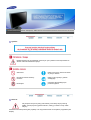 2
2
-
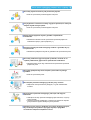 3
3
-
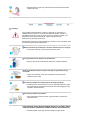 4
4
-
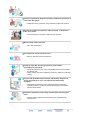 5
5
-
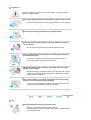 6
6
-
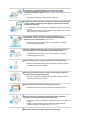 7
7
-
 8
8
-
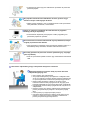 9
9
-
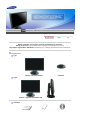 10
10
-
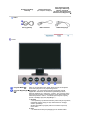 11
11
-
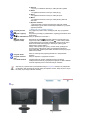 12
12
-
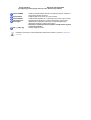 13
13
-
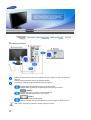 14
14
-
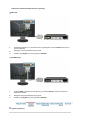 15
15
-
 16
16
-
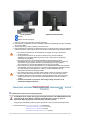 17
17
-
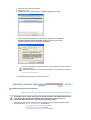 18
18
-
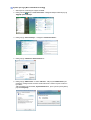 19
19
-
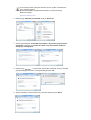 20
20
-
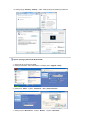 21
21
-
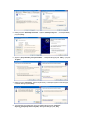 22
22
-
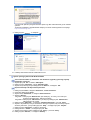 23
23
-
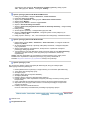 24
24
-
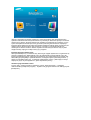 25
25
-
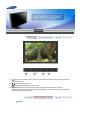 26
26
-
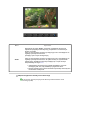 27
27
-
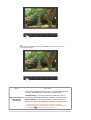 28
28
-
 29
29
-
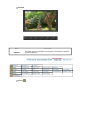 30
30
-
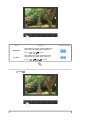 31
31
-
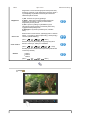 32
32
-
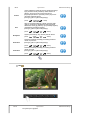 33
33
-
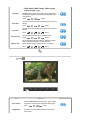 34
34
-
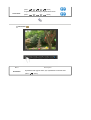 35
35
-
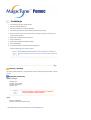 36
36
-
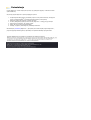 37
37
-
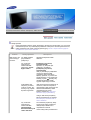 38
38
-
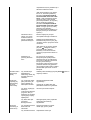 39
39
-
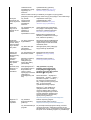 40
40
-
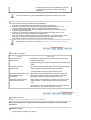 41
41
-
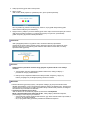 42
42
-
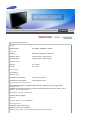 43
43
-
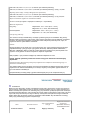 44
44
-
 45
45
-
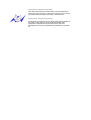 46
46
-
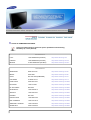 47
47
-
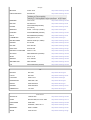 48
48
-
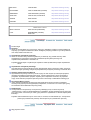 49
49
-
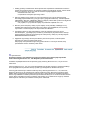 50
50
-
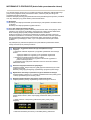 51
51
-
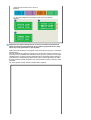 52
52
-
 53
53
-
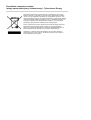 54
54
Samsung 940BW PLUS Instrukcja obsługi
- Kategoria
- Telewizory
- Typ
- Instrukcja obsługi
Powiązane artykuły
-
Samsung 920NW Instrukcja obsługi
-
Samsung 205BW Instrukcja obsługi
-
Samsung 721N Instrukcja obsługi
-
Samsung 920N Instrukcja obsługi
-
Samsung 275T Instrukcja obsługi
-
Samsung 225UW Instrukcja obsługi
-
Samsung 204TS Instrukcja obsługi
-
Samsung 245T Instrukcja obsługi
-
Samsung 275TPLUS Instrukcja obsługi
-
Samsung 932GW Instrukcja obsługi